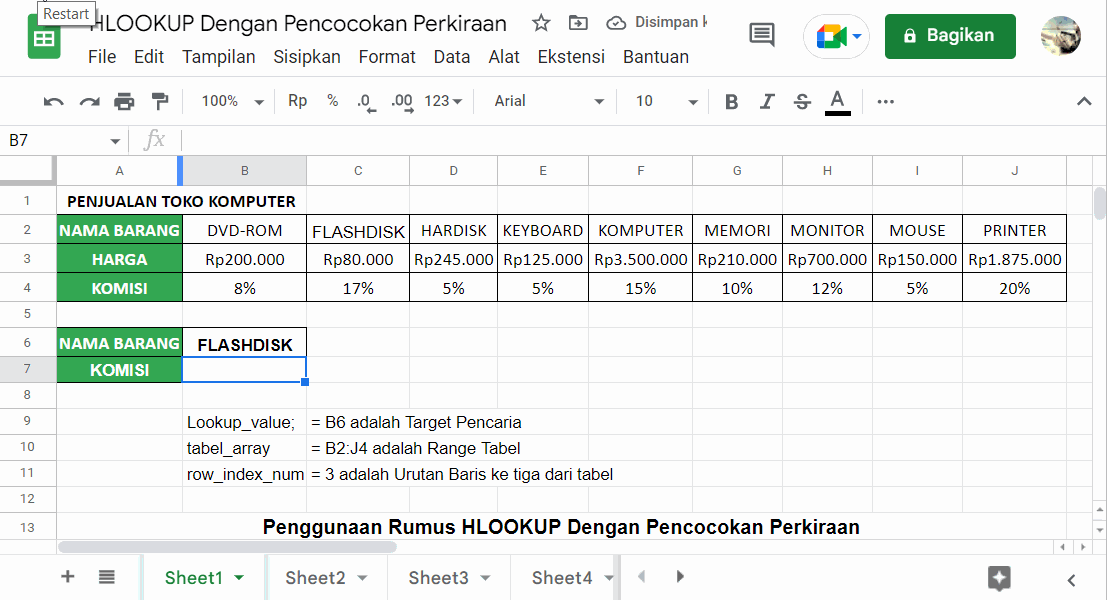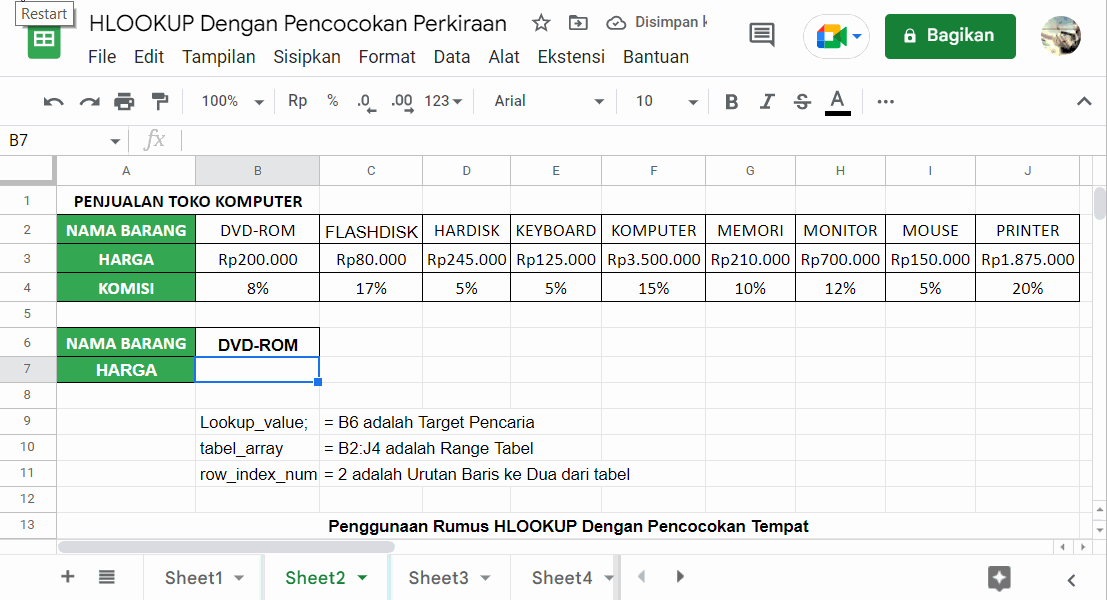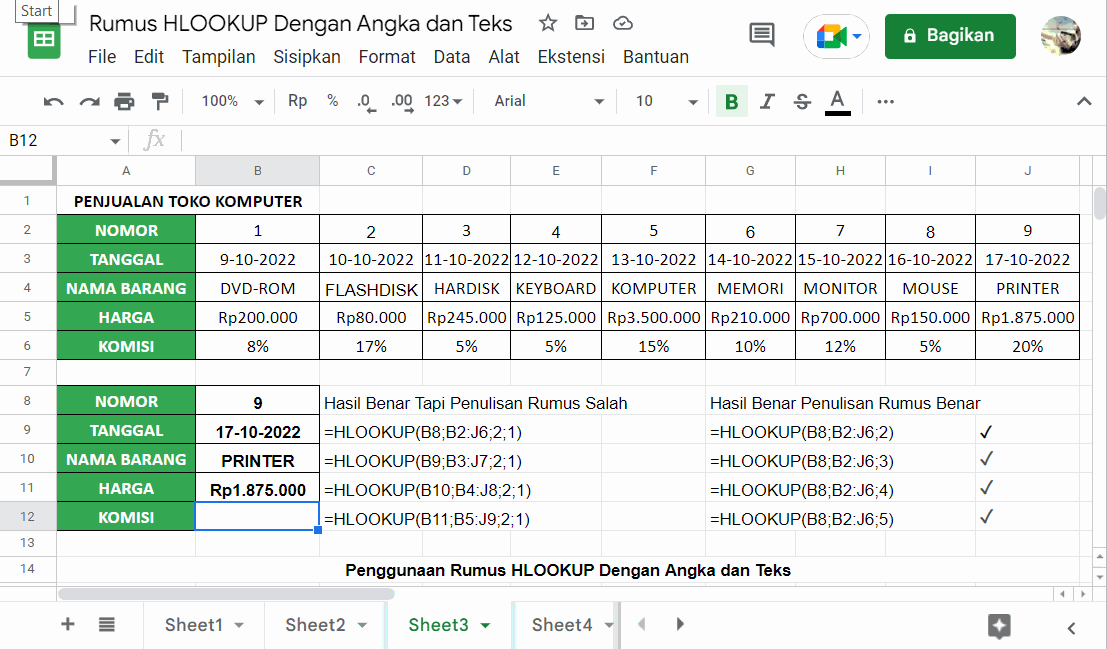Fungsi HLOOKUP Pada Excel – Merupakan salah satu fungsi dari Microsoft Excel untuk melakukan pencarian data secara horizontal. Dalam Pencarian data sel yang berisi huruf, angka dan referensi dapat menemukan hasil sesuai dengan datanya.
Untuk keterangan lengkap HLOOKUP bekerja dengan cara membandingkan nilai pencarian dengan nilai-nilai di baris pertama tabel, dan jika ditemukan sebuah cocokan, fungsi akan mengembalikan nilai pada baris yang sama dengan kolom yang ditentukan.
Yuk simak artikel ini sampai selesai agar teman-teman dapat mengetahui fungsi HLOOKUP
Apa itu Fungsi HLOOKUP Excel?
Fungsi HLOOKUP merupakan suatu fungsi dari Microsoft Excel yang digunakan untuk mencari dan menemukan data dalam tabel atau rentang pada Excel. Fungsi HLOOKUP ini untuk mencari baris data dalam tabel dan mengembalikan nilai dari baris tersebut.
Fungsi HLOOKUP dapat digunakan untuk membedakan rumus pencarian yang berbeda, seperti fungsi VLOOKUP. Fungsi ini biasanya digunakan untuk menemukan data dalam tabel data yang memiliki record data besar di mana akan sulit untuk menemukan data yang diinginkan tanpa menggunakan rumus.
Pengertian HLOOKUP Pada Excel
HLOOKUP adalah fungsi Excel yang digunakan untuk mencari dan menemukan data dalam tabel atau rentang data. Fungsi mencari baris data dalam tabel dan mengembalikan nilai dalam kolom tertentu merupakan fungsi yang dapat digunakan untuk membedakan kumpulan data yang serupa.
HLOOKUP ini sangat mirip dengan fungsi vlookup dalam mencari data pada satu baris, bukan kolom. Dalam penggunaan fungsi HLOOKUP harus mencari atau masukkan ke dalam sel data tabel atau rentang data, nomor baris, nomor kolom dan akan mencari kecocokan persis sesuai dengan kriteria dan perkiraan.
Kenali Sintaks Rumus HLOOKUP di Excel Dengan Mudah
Fungsi HLOOKUP mempunyai argumen dengan kriteria opsional boleh diisi atau tidak boleh diisi. Berikut penulisan fungsi HLOOKUP.
Sintaks Penulisan Rumus Fungsi HLOOKUP di Excel sebagai berikut:
=HLOOKUP(lookup_value; table array; row index num; [range_lookup])
- Lookup Value – Bilangan atau teks String
Fungsi hlookup di Excel digunakan untuk mencari nilai dalam tabel per baris. Argumen referensi adalah nama tabel, dan argumen baris adalah nomor baris dalam tabel. Fungsi hlookup mengembalikan nilai di kolom pertama tabel. Jika nilai pencarian tidak ditemukan, fungsi hlookup mengembalikan kesalahan.
- Table Array – Daftar tabel atau Tabel Data
Tabel Array merupakan daftar tabel atau tabel data. Ini dapat digunakan untuk menyimpan data dalam format terstruktur. Table array dapat digunakan untuk menyimpan data dalam berbagai format termasuk teks, angka, tanggal, dan waktu.
- Row Index Num – Nomor Baris Pada Range Baris
Row Index Num merupakan nomor baris di dalam row range pada sebuah tabel di dalam Microsoft Excel.
- Range Lookup – Argumen Opsional
Argumen Range Lookup meru argumen opsional dalam fungsi VLOOKUP. Ini memberitahu fungsi apakah akan mencari kecocokan persis atau kecocokan perkiraan. Jika Anda menghilangkan argumen ini, nilai defaultnya adalah TRUE, yang berarti bahwa kecocokan yang tepat akan dicari.
Baca Juga: Rumus Excel Lengkap Dengan Fungsinya Untuk Dunia Kerja
Cara Menggunakan Fungsi Hlookup Ms Excel
Cara menggunakan Fungsi HLOOKUP Ms Excel dapat ikuti langkah-langkah berikuti ini
jika Anda ingin mencari data di baris 3, Anda dapat menggunakan rumus hlookup:
=HLOOKUP(2,1,3,FALSE)
Referensi teks dalam kolom 2 dan 1 adalah baris pertama tabel. Pencarian data yang sama persis seperti teks dalam kolom 2 akan ditemukan di baris 3. Anda juga dapat menggunakan fungsi hlookup untuk pencarian data lebih spesifik dengan menentukan nilai “true” atau “false”.
Contoh Fungsi HLOOKUP Microsoft Excel
Berikut ada beberapa contoh penggunaan Rumus HLOOKUP yang bisa Anda simak dan belajar pintar menggunakan Rumus Excel Lengkap beserta contoh dan cara menggunakan fungsi Rumus HLOOKUP.
Contoh Penggunaan Rumus HLOOKUP Dengan Pencocokan Perkiraan
- Buka aplikasi spreadsheets secara online atau office 365 excel
- Pada gambar tabel dibawah terlihat jelas, bahwa tabel penjualan toko komputer dengan keterangan sebagai berikut:
- Pada sel B6 dapat kita isi dengan nama barang FLASHDISK
Penulisan Rumus HLOOKUP Dengan Pencocokan Perkiraan
=HLOOKUP(B6;B2:J4;3)
Keterangan
Lookup_value; = B6 adalah Nama Barang Target Pencarian
tabel_array; = B2:J4 adalah Range Tabel Penjualan Toko
row_index_num; = 3 adalah Urutan Baris ketiga dari tabel Komisi
- Pada Sel B7 atas nama barang FLASHDISK akan menampilkan KOMISI sebesar 17%
Contoh Penggunaan Rumus HLOOKUP Dengan Pencocokan Tempat
- Buka aplikasi spreadsheets secara online atau office 365 excel secara offline
- Pada gambar tabel dibawah terlihat jelas, bahwa tabel penjualan toko komputer dengan keterangan sebagai berikut:
- Pada sel B6 dapat kita isi dengan nama barang DVD-ROM
Penulisan Rumus HLOOKUP Dengan Pencocokan Tempat
=HLOOKUP(B6;B2:J4;2)
Lookup_value; = B6 Nama Barang adalah Target Pencarian
tabel_array = B2:J4 adalah Range Tabel Penjualan Toko
row_index_num = 2 adalah Urutan Baris ke Dua dari tabel untuk menentukan harga
- Pada Sel B7 atas nama barang DVD-ROM akan menampilkan HARGA sebesar Rp 200.000
Contoh Penggunaan Rumus HLOOKUP Dengan Angka dan Teks
- Buka aplikasi spreadsheets secara online atau office 365 excel secara offline
- Pada gambar tabel dibawah terlihat jelas, bahwa tabel penjualan toko komputer dengan keterangan sebagai berikut:
- Pada sel B8 dapat kita isi dengan nomor untuk menjadi target pencarian sebagai berikut:
Penulisan Rumus HLOOKUP Dengan Angka dan Teks
Hasil Benar Tapi Penulisan Rumus HLOOKUP Salah
=HLOOKUP(B8;B2:J6;2;1)
=HLOOKUP(B9;B3:J7;2;1)
=HLOOKUP(B10;B4:J8;2;1)
=HLOOKUP(B11;B5:J9;2;1)
Hasil Benar Penulisan Rumus HLOOKUP Benar
=HLOOKUP(B8;B2:J6;2) ✓
=HLOOKUP(B8;B2:J6;3) ✓
=HLOOKUP(B8;B2:J6;4) ✓
=HLOOKUP(B8;B2:J6;5) ✓
- Pada Sel B8 atas nomor tinggal di input sesuai yang Anda inginkan. Dengan menuliskan angka 1 s/d 9 data akan secara otomatis terisisesuai dengan tabel informasi penjualan yang kita gunakan.
Baca Juga : Cara Mudah Membuat Nomor di Excel
Contoh Penggunaan Rumus HLOOKUP Dengan Beberapa Kriteria
- Buka aplikasi spreadsheets secara online atau office 365 excel secara offline
- Pada gambar tabel dibawah terlihat jelas, bahwa tabel penjualan toko komputer dengan keterangan sebagai berikut:
- Pada sel B8 dapat kita isi dengan nomor untuk menjadi target pencarian sebagai berikut:
Penulisan Rumus HLOOKUP Dengan Beberapa Kriteria
Hasil Benar Tapi Penulisan Rumus HLOOKUP Beberapa Kriteria Salah
=HLOOKUP(B8;B2:J6;2;1)
=HLOOKUP(B9;B3:J7;2;1)
=HLOOKUP(B10;B4:J8;2;1)
=HLOOKUP(B11;B5:J9;2;1)
Hasil Benar Penulisan Rumus HLOOKUP Beberapa Kriteria Benar
=HLOOKUP(B8;B2:J6;2;1)
=HLOOKUP(B8;B2:J6;3;1)
=HLOOKUP(B8;B2:J6;4;1)
=HLOOKUP(B8;B2:J6;5;1)
Pada Sel B7 atas nama barang DVD-ROM akan menampilkan HARGA sebesar Rp 200.000
Fungsi HLOOKUP Digunakan Untuk Apa?
HLOOKUP memiliki fungsi pencarian di Microsoft Excel yang berfungsi untuk mencari sebuah nilai di sebuah tabel atau daftar dengan baris dan kolom tertentu. Fungsi ini akan mereturn nilai dari baris yang sesuai dengan kriteria pencarian, dan baris tersebut dipilih berdasarkan posisi tertentu pada tabel atau daftar.
Baca Juga: Cara Copy Paste Rumus Excel Dengan Cepat dan Mudah
Apa perbedaan HLOOKUP, VLOOKUP dan LOOKUP?
Apa perbedaan HLOOKUP, VLOOKUP dan LOOKUP?
HLOOKUP dan VLOOKUP adalah fungsi pencarian di Excel yang sering digunakan untuk mencari data tertentu dalam sebuah tabel atau matriks. Kedua fungsi ini memiliki kelebihan dan kekurangan masing-masing. Sementara itu, LOOKUP adalah fungsi yang lebih fleksibel dan powerful dibandingkan HLOOKUP dan VLOOKUP.
Apa Saja Versi Excel Yang Bisa Menggunakan Rumus HLOOKUP?
Argumen exact adalah nilai Boolean yang menentukan apakah akan mencocokkan nilai pencarian dengan tepat atau tidak. Jika exact disetel ke true, maka nilai pencarian harus sama persis. Jika exact diatur ke false, maka nilai pencarian bisa menjadi substring dari nilai pencarian dalam tabel.
Argumen formula adalah string yang berisi formula yang akan digunakan untuk pencarian. Rumus defaultnya adalah “=”.
Baca Juga: Cara Menghitung Persen Lengkap Dengan Contoh
Fungsi vlookup di Excel digunakan untuk mencari nilai dalam tabel berdasarkan kolom. Argumen referensi adalah nama tabel, dan argumen kolom adalah nomor kolom dalam tabel. Fungsi vlookup mengembalikan nilai di baris pertama tabel. Jika nilai pencarian tidak ditemukan, fungsi vlookup mengembalikan kesalahan.
Kesimpulan
Fungsi hlookup digunakan untuk mencari untuk mencari data dalam tabel. Fungsi ini membutuhkan dua argumen: hlookup akan mencari nilai dan referensi. Nilai pencarian adalah nilai yang ingin Anda cari di baris pertama tabel. Referensi adalah referensi sel dari sel di baris pertama tabel. Anda dapat menggunakan referensi sel atau rentang bernama untuk referensi. Jika Anda menggunakan referensi sel, pastikan untuk menyertakan nama sheet jika tabel berada di sheet yang berbeda.
Demikianlah pembahasan kita tentang Fungsi HLOOKUP dan Contoh Rumus HLOOKUP di Excel Lengkap semoga bermanfaat dan juga berguna untuk teman-teman semua. Pembahasan selanjutnya yaitu Fungsi VLOOKUP dan Contoh Lengkapnya dapat Simak.
INFORMASI MENARIK LAINNYA DAPAT ANDA SIMAK PADA LINK DIBAWAH INI:
INFORMASI Rumus Excel Lengkap KLIK DISINI
INFORMASI Tentang Alat Konversi Excel ke PDF KLIK DISINI
INFORMASI Tentang Teknologi TONTON DISINI